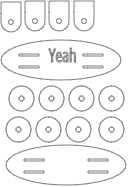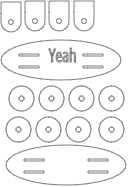
| Material | Modus | Stärke | Speed | Max Pwr | Min Pwr | Passes | Notes |
|---|---|---|---|---|---|---|---|
| x | x | x | x | x | x | x | x |
| x | x | x | x | x | x | x | x |
| x | x | x | x | x | x | x | x |
| x | x | x | x | x | x | x | x |
| Material | Modus | Stärke | Speed | Max Pwr | Min Pwr | Passes | Notes |
|---|---|---|---|---|---|---|---|
| x | x | x | x | x | x | x | x |
| x | x | x | x | x | x | x | x |
| x | x | x | x | x | x | x | x |
| x | x | x | x | x | x | x | x |
| Material | Modus | Stärke | Speed | Max Pwr | Min Pwr | Passes | Notes |
|---|---|---|---|---|---|---|---|
| Sperrholz | Schneiden | 3mm | 30mm/s | 100% | 100% | 1 | |
| Sperrholz | Schneiden | 6mm | 25mm/s | 100% | 100% | 2 | |
| Sperrholz | Schneiden | 6mm | 25mm/s | 100% | 100% | 2 | |
| Holz (Buche) | Gravieren | 10mm | 100mm/s | 25% | 20% | 1 | |
| Holz (Buche) | Raster-Gravieren | 10mm | 80mm/s | 5% | 2.5% | 1 | |
| Multiplex | Schneiden | 4mm | 20mm/s | 100% | 90% | 2 | |
| Bastelfilz | Schneiden | 3.5mm | 100mm/s | 25% | 20% | 2 | |
| Bastelfilz | Raster-Gravieren | - | 100mm/s | 7% | 2% | 1 | 10 Zeilen/mm; Schwarz entspricht dann ca. einer Gravurtiefe von 0.5mm |
| Lasergummi (f. Stempel) | Gravieren | 2.3mm | 100mm/s | 100% | 90% | 2 | Gravur unidirektional, 600lines/inch |
| Leder | Raster-Gravieren | 4mm | 100mm/s | 5% | 5% | 1 | |
| PS (Polystyrol) | Schneiden | 0.3mm | 100mm/s | 55% | 10% | 1 | Frequenz 5kHz |